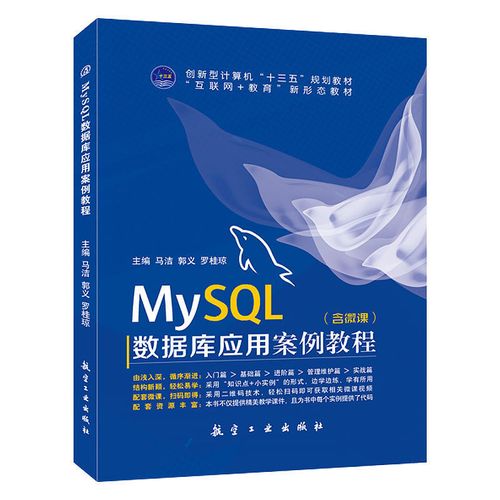要查找 ssid(无线网络名称),请按照以下步骤执行:对于 android 设备,转到“wi-fi”设置,查看列表顶部的已连接网络名称;对于 ios 设备,转到“wi-fi”设置,查看列表顶部的已连接网络名称;对于 Windows 设备,打开“wi-fi”设置,查看列表顶部的已连接网络名称;对于 mac 设备,点击屏幕右上角的 wi-fi 图标,已连接网络的 ssid 将显示在菜单栏中;对于无线路由器,检查底部或背面是否有印制的 ssid,或登录管理界面查看。

SSID 在哪里找
SSID(服务集标识符)是无线网络的名称,由一组字符和数字组成。要查找您设备的 SSID,请按照以下步骤操作:
对于 android 设备:
- 前往“设置”应用。
- 点按“网络和 Internet”。
- 点按“Wi-Fi”。
- 已连接的 Wi-Fi 网络的 SSID 将显示在列表顶部。
对于 ios 设备:
- 前往“设置”应用。
- 点按“Wi-Fi”。
- 已连接的 Wi-Fi 网络的 SSID 将显示在列表顶部。
对于 Windows 设备:
- 在任务栏上,右键单击 Wi-Fi 图标。
- 点按“打开网络和 Internet 设置”。
- 点按“Wi-Fi”。
- 已连接的 Wi-Fi 网络的 SSID 将显示在列表顶部。
对于 Mac 设备:
- 单击屏幕右上角的 Wi-Fi 图标。
- 已连接的 Wi-Fi 网络的 SSID 将显示在菜单栏中。
对于无线路由器:
要查找无线路由器的 SSID,请执行以下操作:
- 检查路由器的底部或背面:通常会印有路由器的 SSID 和密码。
- 登录路由器的管理界面:使用路由器的 IP 地址和登录凭据登录到其 Web 管理界面。您通常可以在路由器底部找到 IP 地址。登录后,SSID 应该会在主页面或“无线”设置部分中列出。